Home >> Blog >> sourcetree 教學 免費版本控制軟體
sourcetree 教學 免費版本控制軟體
在本文中,我們將討論 SourceTree。如果您不確定定義和目的,請繼續閱讀。在看到最後一段之前,您將獲得大部分問題的答案。
SourceTree 是 Mercurial 和 Git 客戶端。它適用於由 Windows 和 iOS 提供支持的兩個平台。該軟件是免費的。Sourcetree 對新手友好。它具有用於存儲庫的直觀圖形界面,彌合了用戶和 Git 之間的差距。利用技術,您將快速掌握存儲庫。對於成熟的開發人員,他們也將從使用源樹中受益,因為它使他們能夠專注於編寫代碼並提高生產力。
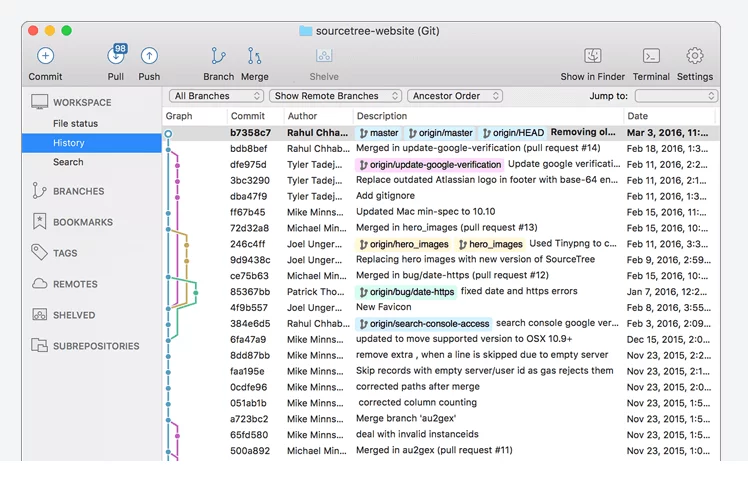
如果您是初學者,您會喜歡避免使用命令行。Sourcetree 提供了所需的控制,速度更快。
如果您是專家,您的效率將大大提高。Sourcetree 使您能夠查看變更集、存儲並挑選出您感興趣的分支。
當信息是可視的時,我們會更好地感知信息。Sourcetree 使任何分支上的數據都可以訪問,並使您只需單擊即可做出貢獻。
將 Git 和 Hg 放在您的計算機桌面上,以便更快地訪問。提高開發效率,消除所有額外步驟。
客戶端自帶的酷 SourceTree 功能
Sourcetree 不僅僅是一個 Git GUI,它使您能夠通過簡化的界面利用 Git 的所有功能。

- 使用客戶端,您可以完成您正在處理的任務。你沒有一個機會錯過任何東西。即時獲取與您的代碼相關的更新。
- 直觀地跟踪您的進度。查看信息豐富的分支圖並實現團隊目標,保持良好的工作狀態。
- SourceTree 與兩種流行的操作系統兼容,因此無論您的偏好如何(Windows 或 Mac),您都可以利用 Git 的強大功能。
- 正確使用 Git 需要廣泛的知識。從詳細的教程中學習,了解合併、分支和更多方面。
- 借助 Git 大文件支持的 SourceTree 支持,您的團隊可以從一個位置關注大數據資產。
- 您無需離開 SourceTree 即可查找分支、提交和文件更改,只需在應用程序內完成即可。
- SourceTree 和開箱即用的 git-flow 分支允許您保持存儲庫整潔,這有助於大容量開發。
- 您會喜歡 SourceTree 提供的交互式變基工具。使用它來使提交更清晰。
- 使用子模塊更智能地管理您的項目。將它們分組,設置依賴關係,並做其他有用的事情。
- 通過用戶友好的 SourceTree 界面查找並製作遠程存儲庫的副本。
如何使用源樹
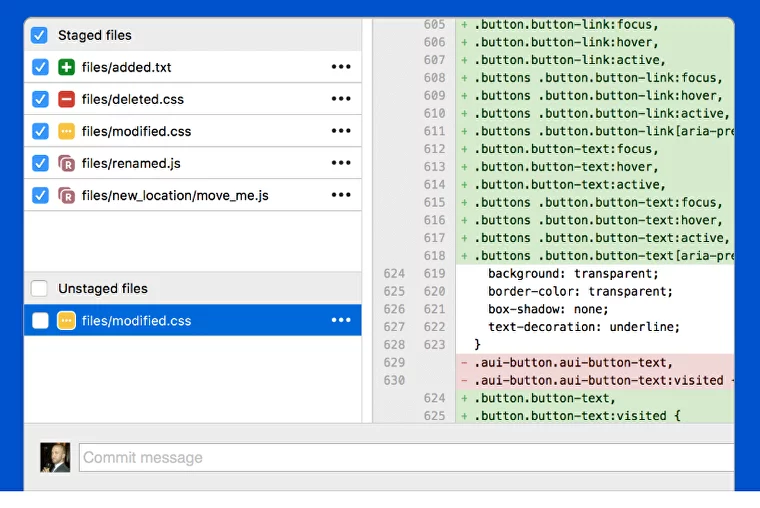
當您在團隊中工作時,一些成員或所有成員都在遠程工作。這不是問題,因為包括 SourceTree 在內的當今技術允許我們從任何位置管理項目。
SourceTree 的特點是它允許同步工作和管理存儲在 Git 上的項目。
例如,您可以先在Github上創建一個項目,然後將其連接到您的 SourceTree 軟件,以便稍後在更新代碼或包含新代碼時,您可以使用 SourceTree 在 Github 上上傳數據。
要開始使用 SourceTree,請在 GitHub 上創建新項目(單擊“啟動項目”。)
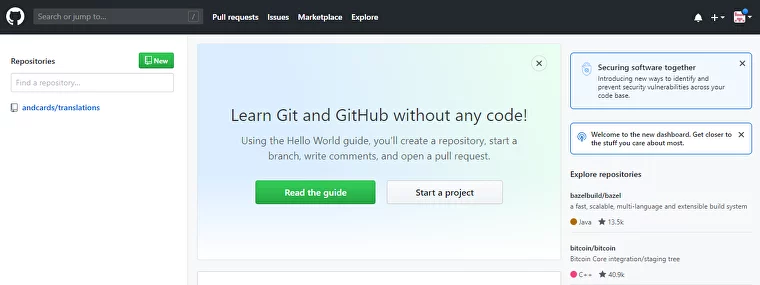
然後您將需要在存儲庫中填寫各種信息。這對於為與項目相關的人員留下明確的提示是必要的。
2.您需要命名存儲庫。然後簡要描述存儲庫的全部內容。
3. 定義存儲庫的可見性,您有兩個選擇 - 將其設為公開或私有。如果您將存儲庫標記為公開,那麼世界各地的任何人都可以看到您的存儲庫、克隆它並開始處理您的項目。如果您將其保密,則您的存儲庫不能由與您關聯的團隊成員以外的任何人共享。
4. 然後你需要用 README 初始化你的存儲庫,它基本上是一個定義信息列表的文件。這樣做,您將能夠在單擊時創建一個帶有 README 文件的新存儲庫。
您所有可用的存儲庫都將顯示在儀表板的左側。
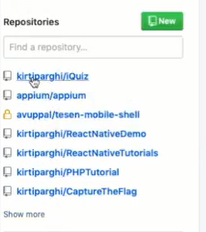
5.您可以進入任何存儲庫,單擊“克隆或下載”並查看下拉列表。複製 Web URL 並轉到 SourceTree。
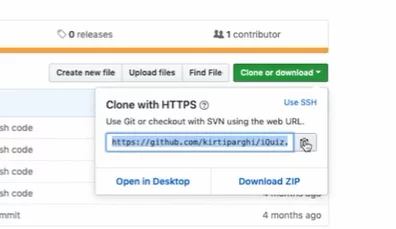
6. 打開一個克隆表單並將 https 粘貼到“鏈接到源”字段中。
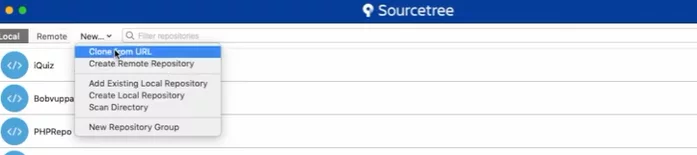
7. 之後,您必須定義“目標路徑”和“名稱”。
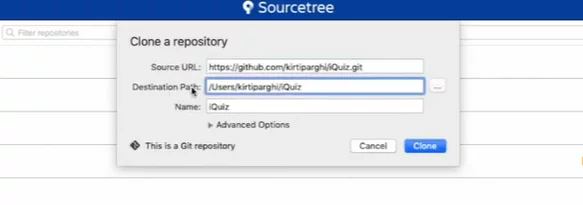
在這裡我需要做一個小說明:
分支基本上是您希望團隊成員工作的模塊的分離。如果您希望多個團隊成員同時處理同一任務,您可以為此創建一個分支,將團隊成員分配到該分支,然後開始工作。
我們正在做的是獲取 master 分支,該分支又會將整個項目獲取到您的本地系統中。你可以進入克隆項目,看看誰提交了最新的代碼,誰在做這個項目。每個團隊成員現在在哪個模型上工作。您可以查看特定項目的更新列表。
8. 您可以從“分支”選項卡創建一個新分支。
您將看到已更改的文件。如果要上傳這些更改,您需要遵循在 GitHub 上保存信息或代碼的特定過程。
a) 首先,您需要選擇要推送的項目。在輸入字段中列出您要提交的項目。
b) 然後勾選“立即推送更改”。當您單擊“提交”按鈕時,軟件會將更改推送到相關分支。
c) 點擊右上角的“推送”。之後,您將看到包含存儲庫的下拉列表。在這裡,您可以定義將代碼上傳到哪個早午餐。
這就是 SourceTree 與 GitHub 通信並上傳更改的方式。現在您可以在刷新頁面後在 GitHub 上看到更改。
這是對 SourceTree 的介紹。現在您可以開始使用該應用程序,創建一個新項目,將其連接到 SourceTree,上傳 SourceTree 上的信息,將其連接到 GitHub,讓他們與數據通信並將這些更改上傳到 GitHub。
說出來
希望這篇文章對您有所幫助,現在您知道什麼是 SourceTree 以及它可以為您提供什麼幫助。你打算開始使用 SourceTree 來可視化 Git 進程嗎?您是否同意使用命令行會限制視圖並且您無法觀察後台發生的事情?當您管理包含大量分支、開發人員和提交的大型項目時,這尤其令人困惑。SourceTree 可以為您解決問題。好消息是該軟件可以免費下載。你能理解這個嗎?
